【WinActor研修(基礎編)】第16回目:ウィンドウ識別ルールの設定方法
いつもユーザフォーラムをご利用いただき、ありがとうございます。
NTTデータ WinActor研修受付チームの唐揚げです。
本日は「第16回目:ウィンドウ識別ルールの設定方法について投稿いたします。
WinActorは、ウィンドウ識別ルールに従って操作対象のウィンドウを識別し、シナリオを実行しています。
操作対象のウィンドウタイトル等がシナリオ作成時と実行時で異なるとエラーになってしまう場合があるため、ウィンドウ識別ルールは正確に設定する必要があります。
※ウィンドウ識別ルールの表示方法と機能につきましては、第15回目で説明しております。
今回は、ウィンドウ識別ルールの設定方法について、下記3点をご紹介させていただきます。
1.ウィンドウタイトルが動的に変わる場合の対応方法
2.ウィンドウ識別名の生成方法
3.ウィンドウ識別ルールの集約方法
※画面イメージはWinActor Ver.6.3.0にてご紹介させていただきます。
1. ウィンドウタイトルが動的に変わる場合の対応方法
シナリオ作成時と実行時の操作対象画面が同一であっても、「ウィンドウタイトル」内に日付やログインユーザ名など、変化する文字列が含まれていた場合に「ウィンドウタイトル」の識別方式が「一致する」になっていると、WinActorは異なるウィンドウと判断し、シナリオ実行時にエラーとなります。
※「ウィンドウクラス名」、「プロセス名」は操作対象のアプリケーションを変更しない限り動的に変わることはなく、また「ウィンドウサイズ」が変わることによって、ウィンドウ識別ルール起因のエラーとなることはありません。
【エラー画面】

【対応方法】
ウィンドウタイトルが動的に変わってしまう場合、「ウィンドウタイトル」を下記のように設定する必要があります。
識別情報:「ウィンドウタイトル」
識別方式:「を含む」や「で始まる」
文字列:ウィンドウタイトルの不変部分(変化する文字列は削除する)
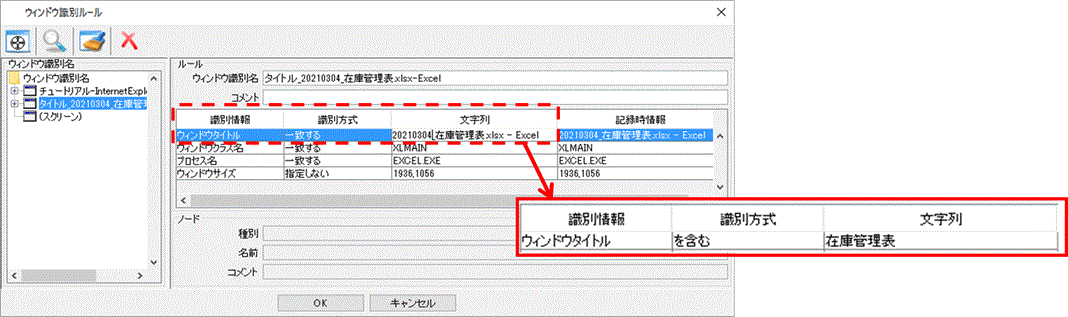
2. ウィンドウ識別名の生成方法
「記録対象アプリケーション選択」ボタンを使用して、操作対象のウィンドウを認識させた際に、ウィンドウ識別ルールが生成されます。
例えば、タイトルが同一のウィンドウでも認識時に「ウィンドウサイズ」が異なっていると、新規にウィンドウ識別ルールが生成されます。
この場合、ウィンドウ識別名の末尾に自動で枝番がつきます。
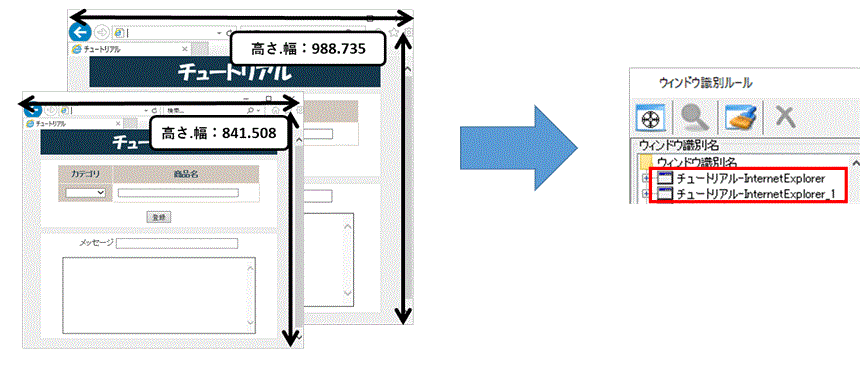
3. ウィンドウ識別ルールの集約方法
ウィンドウ識別名ツリーエリアのノードは、ドラッグ&ドロップすることで、他のノードに移動することができます。
この機能を使用して、同一ウィンドウに対して操作を記録したノードを一つのウィンドウ識別ルールに集約することで、メンテナンス性が向上します。
【ウィンドウ識別名の集約手順】
①ウィンドウ識別名を移動させたいノードを選択し、集約させたいウィンドウ識別名へドラッグ&ドロップします。
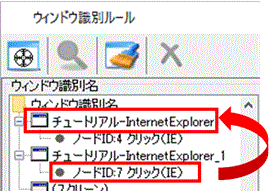
②不要なウィンドウ識別名(ウィンドウ識別内にノードが無いもの)は、「未使用ウィンドウ識別ルール削除」ボタンをクリックし、削除します。
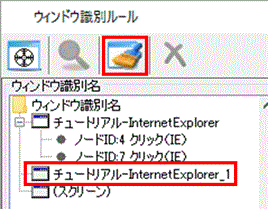
上記3点が、ウィンドウ識別ルールの設定方法のご紹介となります。
WinActorのシナリオ作成において、ウィンドウ識別ルールの設定は必要不可欠と言っても過言ではないです。
私としても、操作対象のウィンドウに関するエラーの原因が、ウィンドウ識別ルールの設定内容であったことが多々ありました。
皆さんも、何かウィンドウ識別ルールの設定について困ったご経験がありましたら、是非お聞かせください。
この記事が面白かった、参考になったと思っていただけたら、ぜひ「いいね!」ボタンを押してください。励みになります。
※「いいね」はユーザーフォーラムに会員登録済みの方がログインしているときに押下できます。
ユーザーフォーラムの会員登録はメールアドレスがあればどなたでも無料で登録できます。
会員登録すると、質問への回答が見られたり、共有シナリオや事例集のダウンロードといった特典がございます!







